Avec WhatsApp web, continuez à discuter avec vos amis depuis votre ordinateur
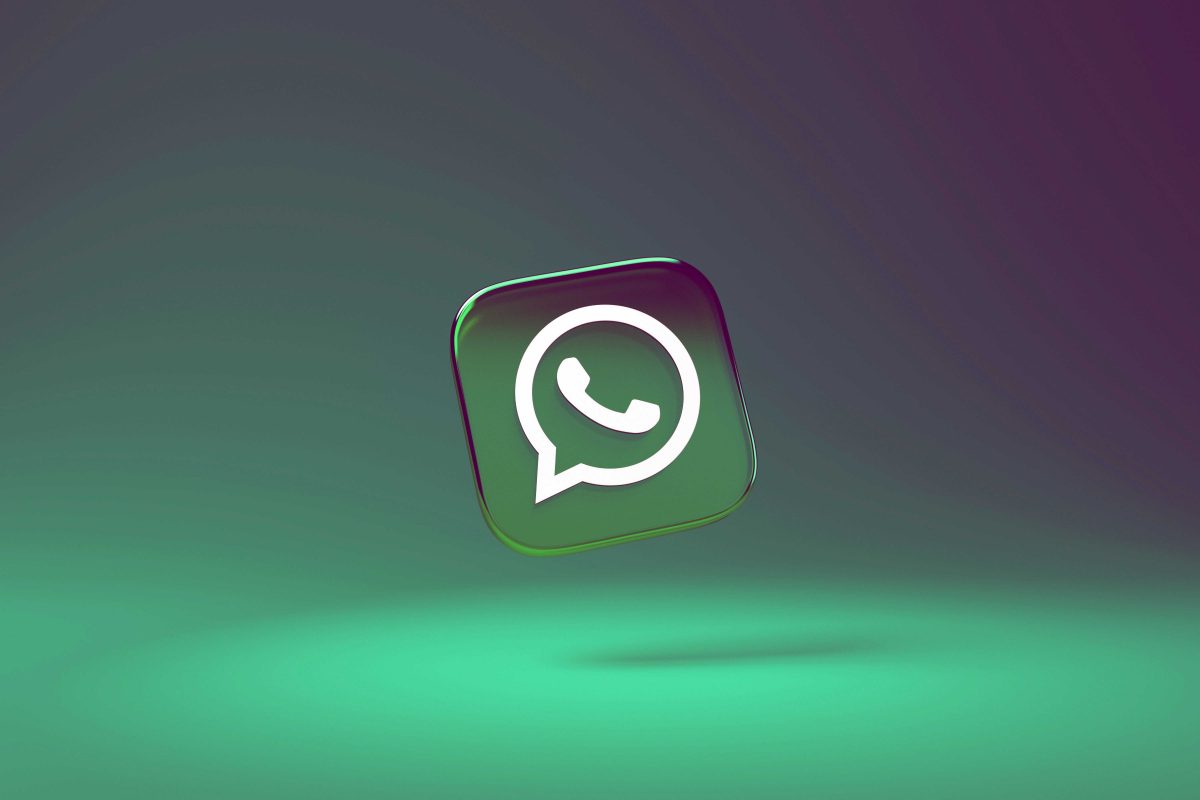
Les réseaux sociaux comme Facebook, Instagram, Twitter, WhatsApp n’étaient à l’origine disponibles que sur les smartphones. Ils permettaient ainsi d’envoyer des photos ou vidéos de moments mémorables entre famille ou amis. Au fur et à mesure que leur popularité grandissait, leurs fonctionnalités se sont élargies. Aujourd’hui, il est possible de trouver ces applications en application de bureau pour ordinateurs. Leurs fonctionnalités restent grosso modo les mêmes que sur smartphone, toujours dans l’optique de rapprocher les gens.
Comment utiliser WhatsApp web sur son ordinateur ?
WhatsApp est la messagerie de Facebook. Sa popularité ne cesse de croitre dans le monde. Elle est maintenant utilisée par plus de 2 milliards d’internautes. Rapide, efficace et comportant diverses options, WhatsApp est le réseau le plus populaire en matière de messagerie. Il y a deux manières possibles d’accéder à WhatsApp web sur son ordinateur. La première, qui probablement la plus simple, est de nous connecter à travers votre navigateur habituel (que ce soit Chrome, Opera, Firefox, Edge ou Safari). Une fois le navigateur ouvert, tapez sur la barre de recherche Whatsapp. Entrez dans le site puis ouvrez l’application sur votre smartphone et accédez aux paramètres. Sélectionnez ensuite « WhatsApp Web » dans les réglages de l’application. Un code QR s’affichera sur la page web, procédez alors au scan avec votre mobile et le tour est joué ! La deuxième méthode est de télécharger l’application de bureau pour PC ou Mac. Le téléchargement est gratuit sur de nombreux sites mais chaque version de Windows ou de Mac possède une application adaptée. Une fois l’application bien installée sur l’ordinateur, WhatsApp demandera l’ouverture de l’application mobile et comme avec le navigateur, il faudra scanner le code QR affiché sur l’écran avec votre smartphone.
Comment télécharger WhatsApp web ?
Il n’y a rien de plus simple pour se procurer l’application WhatsApp web sur votre ordinateur. Il suffit de taper sur la barre de recherche de votre navigateur « Télécharger l’application WhatsApp web sur PC ». De nombreux sites vont être affichés. Entrez dans l’un d’entre eux, vous verrez différentes versions de l’application. Choisir la version adaptée à votre Windows puis télécharger et suivre toutes les instructions d’installation de l’application.
Quelles sont les fonctionnalités de WhatsApp web sur un ordinateur ?
Il n’y a pas beaucoup de différences entre les fonctionnalités de WhatsApp web sur ordinateur ou sur mobile. Comme avec la version sur smartphone, vous pouvez accéder à toutes vos conversations sur votre ordinateur. Un icône en forme de bulle s’affiche sur votre écran, il permettra d’ouvrir de nouvelles ou d’anciennes discussions avec vos amis.
Avec WhatsApp web ou sur desktop, vous pouvez en cliquant sur les trois points dans le menu de gauche :
- Créer de nouvelle discussion avec les contacts existants dans votre téléphone
- Voir des messages importants
- Procéder à des modifications de votre profil
- Retrouver des conversations archivées
- Effectuer des modifications en accédant aux paramètres
Partagez des photos et vidéos des moments inoubliables dans le chat WhatsApp web
L’une des fonctionnalités les plus utilisées et qui attire la majorité des utilisateurs de l’application WhatsApp web est le partage des photos et des vidéos. Cela peut être des images de fêtes de famille, d’amies sur la plage en mangeant des glaces ou juste des vidéos drôles d’un chat qui essaye d’attraper sa queue. Il est possible de partager ces fichiers sur WhatsApp web depuis votre ordinateur. Il y a différentes manières de procéder, comme par exemple, faire appel à la galerie de votre ordinateur. Ce ne sont peut être pas des photos et vidéos prises à l’instant mais vous pouvez quand même les utiliser pour vous remémorer vos vacances d’été ou les bêtises d’une de vos amies lors d’un anniversaire. Il est aussi possible de prendre des photos ou des vidéos avec la webcam de votre ordinateur. Vous pouvez partager des petites photos sur votre lieu de travail ou pourquoi pas faire des selfies amusants avec votre partenaire de cours. Pour ce faire, déroulez le menu et cliquez sur la petite icône à droite située au-dessus de la conversation. A partir des trois points à droite de cette icône, vous pouvez accéder à d’autres paramètres tels que voir les informations sur un groupe, sélectionner les messages, supprimer les messages, mettre les messages en mode silencieux ou quitter le groupe.
Partagez des fichiers rapidement
Lancer votre WhatsApp web à partir d’un navigateur ou d’une application sur desktop, vous pouvez profiter de toutes ses fonctionnalités. Grâce à cette application, vos échanges de messages texte et fichiers tels que vos divers documents peuvent être envoyés rapidement. Plus la peine de se déplacer chez votre amie pour effectuer des devoirs de groupe. En quelques clics, vous pouvez vous connecter sur votre ordinateur, créer un groupe de discussion avec vos trois ou quatre amis puis discuter de votre projet d’exposé. Ensuite il est possible d’envoyer dans le message de groupe les documents que chaque membre avait préparé pour effectuer le devoir. Pas très fun pour certains car on ne peut pas prendre le goûter ensemble après l’étude. Toutefois, la discussion à distance permet d’être plus concentré et d’atteindre les objectifs fixés rapidement. Puis, en ce temps de pandémie de coronavirus, c’est la meilleure manière de se protéger et de protéger les autres tout en continuant d’achever les tâches qui doivent être effectuées.
Accédez à des notifications de WhatsApp web
Tout en travaillant dans votre bureau, il est possible d’être à la fois connecté avec vos proches. Contrairement à l’application sur votre mobile où vous devez prendre votre téléphone et vérifier si vous avez de nouveaux messages, sur WhatsApp web ou l’application desktop, vous pouvez recevoir des notifications sur votre écran (elles s’afficheront sur l’icône en haut à droite). C’est une fonctionnalité qui fait gagner du temps car pour la majorité des utilisateurs de réseaux sociaux, lorsque l’on ouvre le téléphone pour vérifier un message, on y passe plus de temps que prévu. Normalement la vérification ne doit pas prendre plus d’une minute, mais en atterrissant sur une application, la tentation de voir des photos et publications sur les différents réseaux est si forte qu’au final, il est facile d’y passer trente minutes sans s’en apercevoir. Afin de pouvoir accéder aux notifications sur le bureau de son ordinateur, entrer dans le menu « Messages » et confirmer l’activation des messages qui est affiché au-dessus de la liste de discussion.
Profitez de WhatsApp Business
De plus en plus d’internautes optent pour WhatsApp, l’application de messagerie la plus populaire. Les entreprises ont aussi trouvé leurs marques dans l’utilisation de cette application. Grâce à sa rapidité dans la communication de groupe, WhatsApp business permet aux différentes entreprises de lancer des discussions rapides avec leurs clients. Autant avantageux pour l’entreprise que pour le client, l’utilisation de Whatsapp permet aux négociations qui avant s’organisaient durant des jours s’effectuent en quelques minutes. Aussi, avec WhatsApp business, les clients peuvent avoir des notifications sur des informations supplémentaires envoyées par les entreprises telles que la disponibilité de nouveau stock, les différentes mises à jour sur les prix et produits, la disponibilité de divers services etc.
Découvrez des nouveautés sur WhatsApp web
WhatsApp ne cesse d’apporter des améliorations dans ses services. Depuis peu, la société a annoncé trois nouvelles fonctionnalités disponibles sur l’application mobile et les navigateur web et desktop. La première nouvelle fonctionnalité est la proposition d’une large gamme de stickers dans l’application mobile. Un stickers apparaît en fonction du mot tapé. À titre d’exemple, lorsque vous insérez un mot associé à un autocollant comme « heureux », l’icône passe de l’émoji représentant ce mot à un sticker. Il est possible d’ouvrir la liste de suggestion en cliquant au-dessus. Cette fonctionnalité est utile pour simplifier l’écriture et mettre de l’émotion dans les messages. La deuxième nouveauté est l’amélioration de la fonction de la vignette qui s’affiche sur l’écran de conversation. Pour simplifier, il n’y a plus besoin d’afficher les contenus des articles, des tweets et des vidéos car les informations seront notifiées en entier. La dernière nouveauté n’est disponible que sur la version pour ordinateur. Elle permet à WhatsApp web et desktop d’effectuer des modifications d’image de base. L’édition implique d’ajouter du texte, des autocollants, des émojis, de faire des dessins, du recadrage, de pivoter l’image de base avant son envoi. Ces modifications ne nécessitent pas d’ouvrir un autre outil ou application.
Afin de profiter de ses trois nouvelles fonctionnalités, il est recommandé de mettre à jour votre application sur mobile ou sur ordinateur si cela n’est pas encore fait.
Les fonctionnalités de WhatsApp sur ordinateur permettent de profiter de vos amis et votre famille tout comme avec celles de l’application sur smartphone. Toutefois, elles restent limitées du fait que l’on ne peut pas effectuer des appels ni en audio ni en vidéo depuis la fenêtre web.

Commentaires
Laisser un commentaire